注: 最新のヘルプ コンテンツをできるだけ早く、お客様がお使いの言語で提供したいと考えております。 このページは、自動翻訳によって翻訳されているため、文章校正のエラーや不正確な情報が含まれている可能性があります。私たちの目的は、このコンテンツがお客様の役に立つようにすることです。お客様にとって役立つ情報であったかどうかを、このページの下部でお知らせください。 簡単に参照できるように、こちらに 英語の記事 があります。
Microsoft Pulse は、Skype 会議ブロードキャスト と連携する投票アプリです。Microsoft Pulse を使うと、会議出席者はイベントにリアルタイムで参加できます。出席者がより積極的に会議に参加できるようになり、開催者は、イベントの情報がどのように受け取られているのかを随時知ることができます。Microsoft Pulse では、開催者が質問を投稿し、出席者がコンピューターやモバイル デバイスからその質問に回答できます。回答データは直ちに取得できるので、開催者は傾向を確認して会議の内容をその場で変更できます。
Microsoft Pulse をSkype 会議ブロードキャストに追加します。
-
Skype 会議メディアのポータルを参照します。
-
職場または学校のアカウント (seanc@contoso.com など) でサインインします。
-
会議またはイベントは、Microsoft Pulse を追加する] を選びます。
-
[カスタマイズ] をクリックします。
-
Microsoft Pulse ウィンドウを表示する場所 (ビデオ プレーヤーの右側 ([右パネル アプリ] をクリック) またはビデオ プレーヤーの下側 ([下パネル アプリ] をクリック)) を指定します。
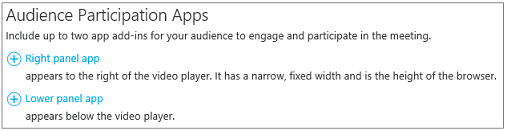
-
[アプリを選ぶ] で、[Microsoft Pulse]、[選択] の順にクリックします。
-
Microsoft Pulseサイトを作成、管理、Pulse 調査にアクセスするを参照してください。確認してください:
-
有効な Microsoft Pulse アカウントがある。アカウントは無料で、数分で作成できます。アカウント情報を入力すると、アカウントの確認を求めるメールが届きます。そのメールが届けば準備完了です。
-
Skype 会議メディアに追加するには、Microsoft の Pulse を作成しました。[Pulse を作成するには、アカウント ニックネーム]、[イベント リンクを作成します。Skype 会議メディアを設定するときに提供されるため、保持のこれらのアイテム記録します。
-
-
入力するか、Microsoft Pulse のイベントのリンク (https://pulse.com/app/seanc/PlanReviewなど) から Pulse ID を貼り付けます。Microsoft Pulse ダッシュ ボードでは、このリンクを確認できます。
-
Microsoft Pulse イベントのアカウント名を入力するか、リンク (例: https://pulse.com/app/seanc/PlanReview) から貼り付けます。このリンクは Microsoft Pulse ダッシュボードにあります。
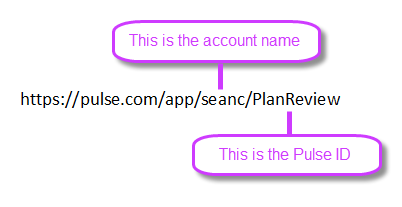
-
右上の [完了] をクリックします。Microsoft Pulse が Skype 会議ブロードキャストと連携すると、参加者には次のような画面が表示されます。
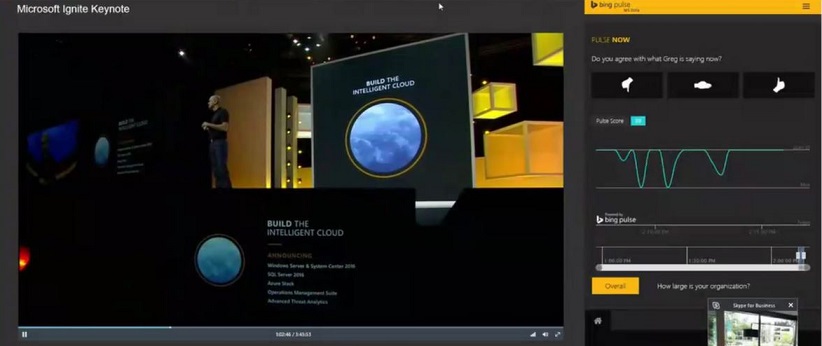
関連トピック
Skype 会議メディアのヘルプ
Skype 会議メディアとは何ですか?
Skype 会議メディアをスケジュール
Skype 会議メディアのイベントを管理する
Skype 会議メディアに参加
追加 Yammer フィードを Skype 会議メディア
レコードSkype 会議メディアを投稿および










